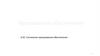Similar presentations:
Системное программное обеспечение
1.
СИСТЕМНОЕПРОГРАММНОЕ
ОБЕСПЕЧЕНИЕ
2.
Терминал■ В операционной системе UNIX основными средствами взаимодействия
пользователя с системой являются клавиатура и экран монитора,
работающий в текстовом режиме.
■ Терминал – это точка входа пользователя в систему, обладающая
способностью передавать текстовую информацию.
■ Backspace (он же «Забой») – для удаления последнего введенного
символа.
■ Enter – для передачи команды системе.
3.
Командная строка■ Основная среда взаимодействия с UNIX – командная строка.
■ Суть её в том, что каждая строка, передаваемая пользователем
системе, – это команда, которую та должна выполнить.
■ Пока не нажата клавиша Enter, строку можно редактировать, затем она
отсылается системе.
■ Команды интерпретируются и выполняются специальной программой –
командной оболочкой (или «shell», по-английски).
4.
Командная строкаНа рисунке представлена общая схема взаимодействия пользователя с системой при
использовании командной строки.
Командная оболочка непосредственно связана с терминалом,
осуществляется передача управляющих последовательностей и текста.
через
который
5.
Формат командной строки■ Приглашение – это специальная последовательность символов, которая
располагается в начале строки и задает начало области ввода команды.
■ Здесь приглашением является строка user@desktop ~ $, которая помимо
символа начала ввода ($) содержит информацию об имени пользователя,
имени компьютера и текущей директории.
6.
Каждая команда UNIX состоит изследующих частей:
Имя команды
• Идентификатор команды, совпадающий с именем программы,
которая запускается для исполнения команды. Некоторые команды
(такие как echo) являются встроенными для данной командной
оболочки и для их выполнения вызывается не программа, а
внутренняя функция оболочки
Параметры или ключи или флаги или опции
• Команда может иметь один или несколько параметров, разделённых
пробелом. Параметры могут быть однобуквенными (как -l) или
полнословными (например, --help). Однобуквенные параметры могут
группироваться, например запуск команды ls -al эквивалентен
запуску ls -a -l. Некоторые параметры состоят из имени и аргумента,
например в коменде grep -f access.log -n test имя файла – часть
параметра -f.
7.
Аргументы•Некоторые команды могут иметь аргументы. Аргументом может
являться текстовая строка, соответствующая имени файла или
другого объекта. Аргументы также разделяются символом
пробела, чтобы передать в качестве аргумента строку символов с
пробелами, можно воспользоваться символами кавычек:
Перенаправления
•Стандартный ввод и вывод каждой команды может быть
перенаправлен в файл. По умолчанию ввод и вывод команды
связываются с пользовательским терминалом. Для указания
источника ввода или назначения вывода (для обычной
информации и для ошибок отдельно) используются специальные
символы (<, > и >>).
8.
ПРАКТИЧЕСКОЕЗАНЯТИЕ
ЧАСТЬ 1
9.
Каталоги UNIX■ 1. Получение имени текущего каталога с помощью команды pwd:
Примерный результат:
user@desktop ~ $ pwd
/home/user/
10.
Каталоги UNIX■ 2. Перейти в корневой каталог с помощью команды cd /
Примерный результат:
user@desktop ~ $ cd /
user@desktop / $ pwd
/
Как изменилась строка приглашения?
:
11.
Каталоги UNIXКорневой каталог - это уровень файловой системы, выше
которого по дереву каталогов подняться невозможно.
В Linux корневой каталог обозначается как / (именно / слэш, а не \ - обратный слэш).
Домашний каталог - домашняя папка пользователя
usermame
12.
Каталоги UNIX■ 3. Посмотреть содержимое корневого каталога с помощью
команды ls:
Примерный результат:
user@desktop / $ ls
bin dev home mnt proc sbin tmp var
boot etc lib opt root sys usr
13.
Каталоги UNIX■ 4. Сравнить с использованием «раскрашенного» вывода команды
ls -F –color :
Каталоги (директории) отмечаются синим
цветом и знаком «/» после имени.
$ ls опции /путь/к/папке
-F – выделяет каталоги и исполняемые файлы в общем выводе;
–color – включить цветной режим вывода, автоматически активирована во многих дистрибутивах;
14.
В вопросах исполняемых файлов, то есть, если по простому, обычных программ, Ubuntu кардинальноотличается от Windows. В Windows исполняемые файлы имеют расширение exe (в основном), а внутри
представляют из себя нечитаемый набор байтов. А в Ubuntu исполняемым может быть даже текстовый файл.
Итак, что же такое исполняемый файл с точки зрения Ubuntu?
Фактически это любой файл, который помечен, как исполняемый и который Ubuntu сможет запустить на
выполнение. Означает это вот что: у каждого файла есть специальное свойство-переключатель, никак не
зависящее ни от имени, ни от содержимого, отвечающее за исполняемость. Если файл помечен, как
исполняемый, то вообще говоря он таковым и является, а если не помечен - то это обычный файл с данными и
напрямую запустить его на выполнение нельзя. Другое дело, что не любой файл, помеченный как
исполняемый, Ubuntu сможет выполнить, хотя в арсенале Ubuntu есть масса методов запуска файлов с
совершенно различным содержимым.
15.
Каталоги UNIX■ 5. Посмотреть содержимое домашнего каталога с помощью команды ls -F
--color ~:
Примерный результат:
user@desktop / $ ls -F --color ~
user@desktop / $
Возможно, домашний каталог пуст.
16.
Каталоги UNIX■ 6. Вернуться в домашний каталог с помощью cd без параметров:
Примерный результат:
user@desktop / $ cd
user@desktop ~ $
17.
Каталоги UNIX■ 7. Создать директорию test с помощью команды mkdir test:
Примерный результат:
user@desktop ~ $ mkdir test
18.
Каталоги UNIX■ 8. Посмотреть обновлённое содержимое домашнего каталога ls -F -color:
Примерный результат:
user@desktop ~ $ ls -F --color test/
19.
Каталоги UNIX■ 9. Создать поддиректорию subtest в директории test командой
mkdir test/subtest:
Примерный результат:
user@desktop ~ $ mkdir test/subtest
20.
Каталоги UNIX■ 9. Посмотреть содержимое домашнего каталога и его подкаталогов с помощью
ключа рекурсивного просмотра -R в команде ls -F --color -R:
Примерный результат:
user@desktop ~ $ ls -F --color -R
.:
test/
test:
subtest/
test/subtest:
-R – рекурсивный вывод, выполнение которого прерывается нажатием сочетания клавиш
(рекурсивный вывод элементов поддиректорий).
21.
ПРАКТИЧЕСКОЕЗАНЯТИЕ
ЧАСТЬ 2
22.
Изучение типов файлов в UNIXCоздание пустого файла с помощью команды touch
touch + [Опции] + Файл
Команда touch в операционной системе Linux отвечает за создание пустых файлов или их
изменение.
23.
Изучение типов файлов в UNIX■ 1. Cоздать пустой файл с помощью команды touch test/first.txt:
Примерный результат:
user@desktop ~ $ touch test/first.txt
user@desktop ~ $ ls -F --color test/
first.txt subtest/
24.
Изучение типов файлов в UNIX■ 2. Добавить строку текста в конец файла с помощью команды echo "Hello,
world" >> test/first.txt и перенаправления вывода:
Примерный результат:
user@desktop ~ $ echo "Hello, world" >> test/first.txt
25.
Изучение типов файлов в UNIX■ 3. Посмотреть содержимое файла с помощью команды cat test/first.txt:
Примерный результат:
user@desktop ~ $ cat test/first.txt
Hello, world
user@desktop ~ $
Команда просто выведет все, что есть в файле.
26.
Изучение типов файлов в UNIX■ 4. Посмотреть расширенную информацию о каталоге, используя ключ -l
команды ls. ls -F --color -l test:
Примерный результат:
user@desktop ~ $ ls -F --color -l test
итого 4
-rw-r--r-- 1 user users 13 Окт 15 20:48 first.txt
drwxr-xr-x 2 user users 48 Окт 13 21:33 subtest/
-l – выводит подробный список, в котором будет отображаться владелец, группа, дата создания,
размер и другие параметры;
27.
Изучение типов файлов в UNIX■ 5. Добавить псевдоним командной оболочки, чтобы сократить размер команды, с помощью
команды alias ls='ls -F --color -l':
Примерный результат:
user@desktop ~ $ alias ls='ls -F --color -l' user@desktop ~ $ ls test
итого 4
-rw-r--r-- 1 user users 13 Окт 15 20:48 first.txt
drwxr-xr-x 2 user users 48 Окт 13 21:33 subtest/
Это нужно для того, чтобы избежать необходимости запоминать длинные и сложные команды. Таким
образом, мы можем повысить скорость работы в терминале.
Созданные алиасы будут работать только в этом терминале и только до его закрытия.
28.
Изучение типов файлов в UNIX■ 6. Посмотреть глубже на директорию test, используя ключи -a и -i. ls -a -i test
Примерный результат:
user@desktop ~ $ ls -a -i test
итого 7
drwxr-xr-x 3 user users 104 Окт 15 20:49 ./
drwx------ 67 user users 3352 Окт 15 20:42 ../
-rw-r--r-- 1 user users 13 Окт 15 20:48 first.txt
drwxr-xr-x 2 user users 48 Окт 13 21:33 subtest/
•-a - отображает все файлы, включая скрытые, это те, перед именем которых стоит точка;
•-l - выводить подробный список, в котором будет отображаться владелец, группа, дата создания, размер и
другие параметры;
29.
Изучение типов файлов в UNIX30.
Изучение типов файлов в UNIX■ 7. Перейти в каталог test с помощью команды cd test
Примерный результат:
user@desktop ~ $ cd test
31.
Изучение типов файлов в UNIX■ 8. Скопировать файл с помощью команды cp first.txt copy1.txt:
Примерный результат:
user@desktop test $ cp first.txt copy1.txt
user@desktop test $ ls -a -i
итого 11
5522107 drwxr-xr-x 3 user users 136 Окт 15 20:54 ./
384269 drwx------ 67 user users 3352 Окт 15 20:42 ../
5938127 -rw-r--r-- 1 user users 13 Окт 15 20:54 copy1.txt
5937954 -rw-r--r-- 1 user users 13 Окт 15 20:48 first.txt
6292625 drwxr-xr-x 2 user users 48 Окт 13 21:33 subtest/
Новый файл имеет свой собственный индексный узел.
32.
Изучение типов файлов в UNIX■ 9. Переименовать файл с помощью команды mv first.txt orig.txt. mv first.txt orig.txt:
Примерный результат:
user@desktop test $ mv first.txt orig.txt
user@desktop test $ ls -a -i
итого 11 5522107
drwxr-xr-x 3 user users 128 Окт 15 20:59 ./
384269 drwx------ 67 user users 3352 Окт 15 20:42 ../
5938127 -rw-r--r-- 1 user users 13 Окт 15 20:54 copy1.txt
5937954 -rw-r--r-- 1 user users 13 Окт 15 20:48 orig.txt
6292625 drwxr-xr-x 2 user users 48 Окт 13 21:33 subtest/
Изменилось только имя файла, все остальные атрибуты остались прежними.
33.
Изучение типов файлов в UNIX■ 10. Создать жёсткую ссылку командой ln orig.txt copy2.txt:
Примерный результат:
user@desktop test $ ln orig.txt copy2.txt
user@desktop test $ ls -a -i
итого 15
5522107 drwxr-xr-x 3 user users 160 Окт 15 21:00 ./
384269 drwx------ 67 user users 3352 Окт 15 20:42 ../
5938127 -rw-r--r-- 1 user users 13 Окт 15 20:54 copy1.txt
5937954 -rw-r--r-- 2 user users 13 Окт 15 20:48 copy2.txt
5937954 -rw-r--r-- 2 user users 13 Окт 15 20:48 orig.txt
6292625 drwxr-xr-x 2 user users 48 Окт 13 21:33 subtest/
Добавилась ещё одна ссылка на тот же файл, число ссылок увеличилось на 1.
34.
Изучение типов файлов в UNIX■ 10. Создать жёсткую ссылку командой ln orig.txt copy2.txt:
Примерный результат:
user@desktop test $ ln orig.txt copy2.txt
user@desktop test $ ls -a -i
итого 15
5522107 drwxr-xr-x 3 user users 160 Окт 15 21:00 ./
384269 drwx------ 67 user users 3352 Окт 15 20:42 ../
5938127 -rw-r--r-- 1 user users 13 Окт 15 20:54 copy1.txt
5937954 -rw-r--r-- 2 user users 13 Окт 15 20:48 copy2.txt
5937954 -rw-r--r-- 2 user users 13 Окт 15 20:48 orig.txt
6292625 drwxr-xr-x 2 user users 48 Окт 13 21:33 subtest/
Добавилась ещё одна ссылка на тот же файл, число ссылок увеличилось на 1.
35.
Изучение типов файлов в UNIXЭтот тип ссылок реализован на более низком уровне файловой системы. Файл
размещен только в определенном месте жесткого диска. Но на это место могут
ссылаться несколько ссылок из файловой системы. Каждая из ссылок - это отдельный
файл, но ведут они к одному участку жесткого диска. Файл можно перемещать между
каталогами, и все ссылки останутся рабочими, поскольку для них неважно имя.
Рассмотрим особенности:
•Работают только в пределах одной файловой системы;
•Нельзя ссылаться на каталоги;
•Имеют ту же информацию inode и набор разрешений что и у исходного файла;
•Разрешения на ссылку изменяться при изменении разрешений файла;
•Можно перемещать и переименовывать и даже удалять файл без вреда ссылке.
36.
Изучение типов файлов в UNIX■ 11. Создать символическую ссылку командой ln -s orig.txt orig.lnk:
Примерный результат:
user@desktop test $ ln -s orig.txt orig.lnk
user@desktop test $ ls -a -i
итого 15
5522107 drwxr-xr-x 3 user users 184 Окт 15 21:18 ./
384269 drwx------ 67 user users 3352 Окт 15 21:02 ../
5938127 -rw-r--r-- 1 user users 13 Окт 15 20:54 copy1.txt
5937954 -rw-r--r-- 2 user users 13 Окт 15 20:48 copy2.txt
5938189 lrwxrwxrwx 1 user users 8 Окт 15 21:18 orig.lnk -> orig.txt
5937954 -rw-r--r-- 2 user users 13 Окт 15 20:48 orig.txt
6292625 drwxr-xr-x 2 user users 48 Окт 13 21:33 subtest/
Новый файл имеет новый индексный узел и размер, равный имени файла orig.txt.
37.
Изучение типов файлов в UNIXСимволические ссылки более всего похожи на обычные ярлыки. Они содержат адрес нужного
файла в вашей файловой системе. Когда вы пытаетесь открыть такую ссылку, то открывается
целевой файл или папка. Главное ее отличие от жестких ссылок в том, что при удалении целевого
файла ссылка останется, но она будет указывать в никуда, поскольку файла на самом деле
больше нет.
Вот основные особенности символических ссылок:
• Могут ссылаться на файлы и каталоги;
• После удаления, перемещения или переименования файла становятся недействительными;
• Права доступа и номер inode отличаются от исходного файла;
• При изменении прав доступа для исходного файла, права на ссылку останутся неизменными;
• Можно ссылаться на другие разделы диска;
• Содержат только имя файла, а не его содержимое.
38.
Изучение типов файлов в UNIX■ 12. Сравним содержимое файлов при обращении к ним по
имени:
Примерный результат:
user@desktop test $ cat orig.txt
Hello, world
user@desktop test $ cat copy2.txt
Hello, world
user@desktop test $ cat orig.lnk
Hello, world
К одним и тем же данным можно обратиться через жесткую или символическую ссылку.





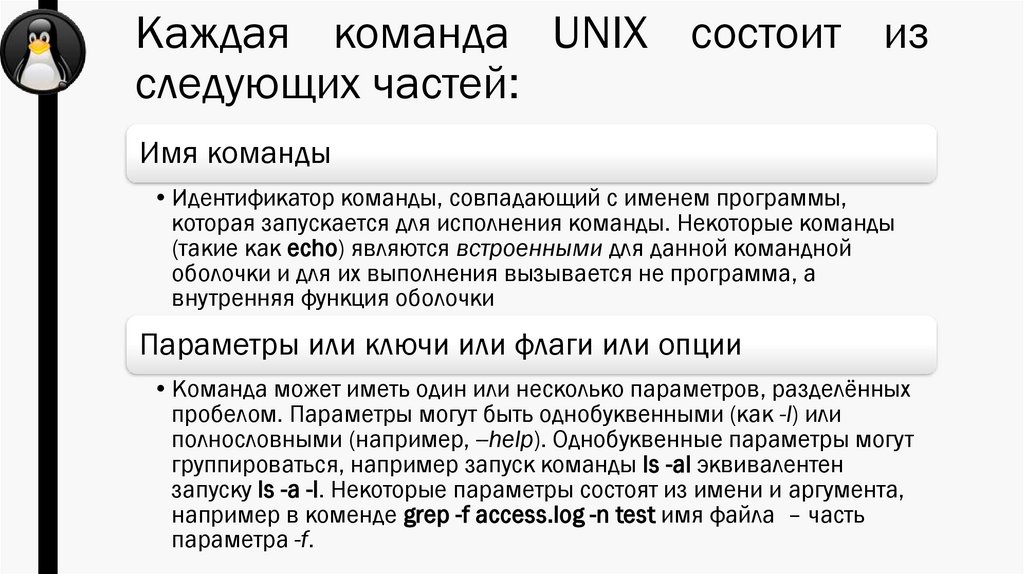



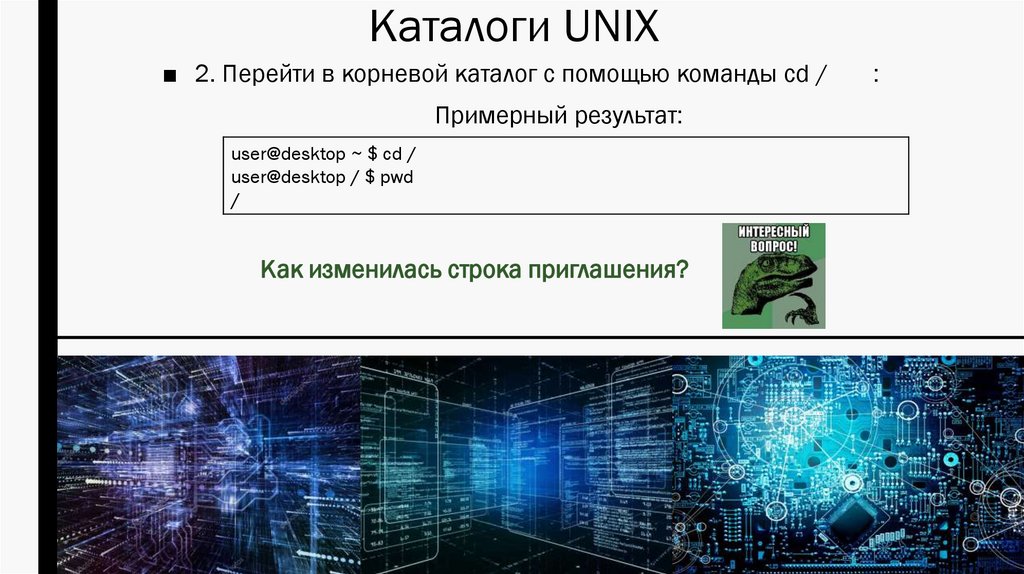


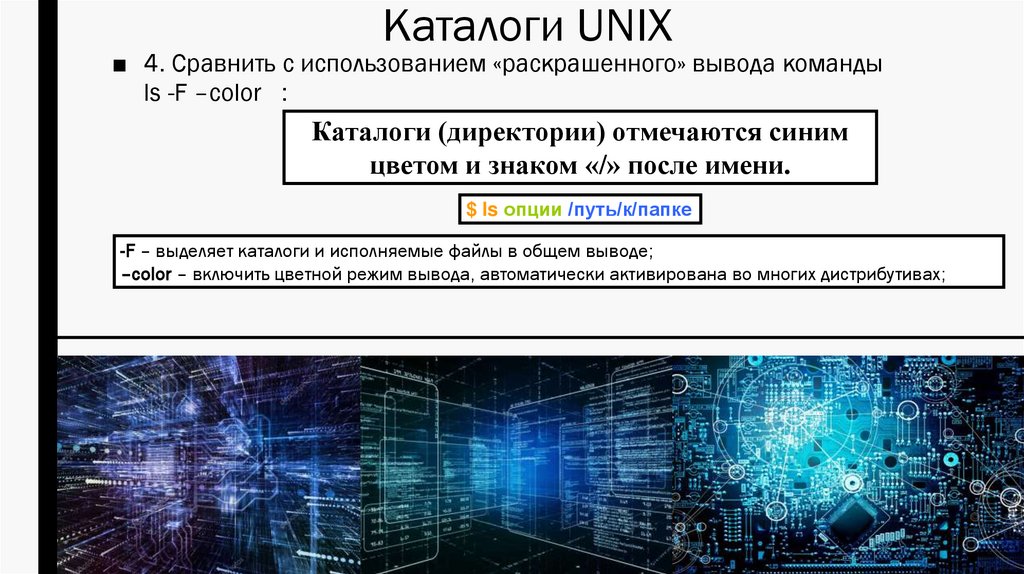




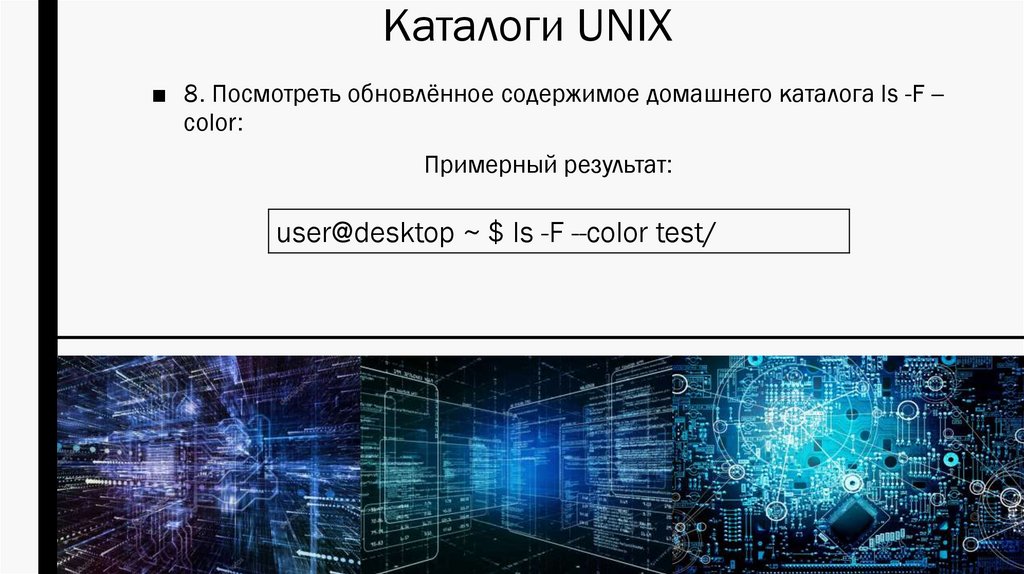



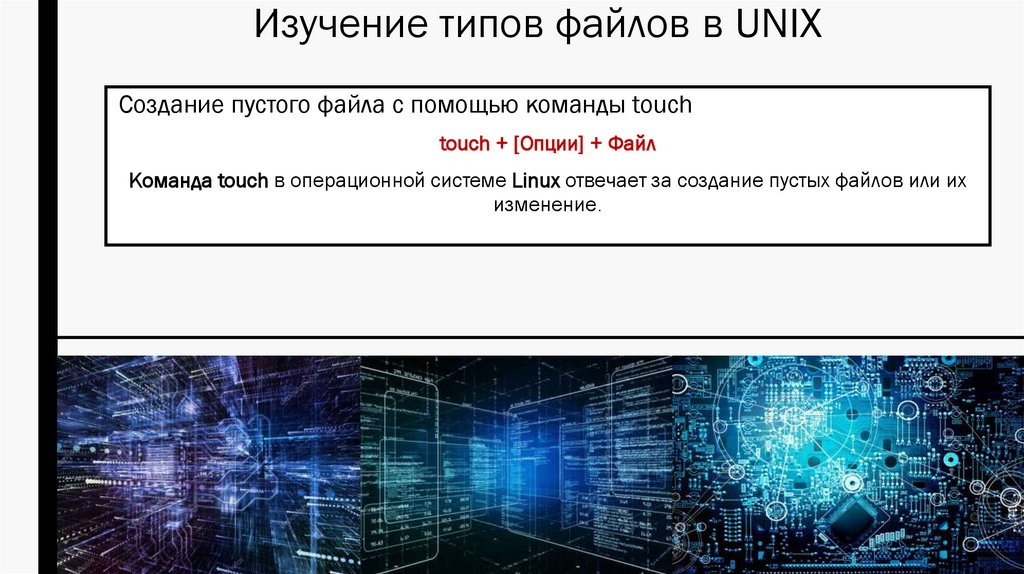
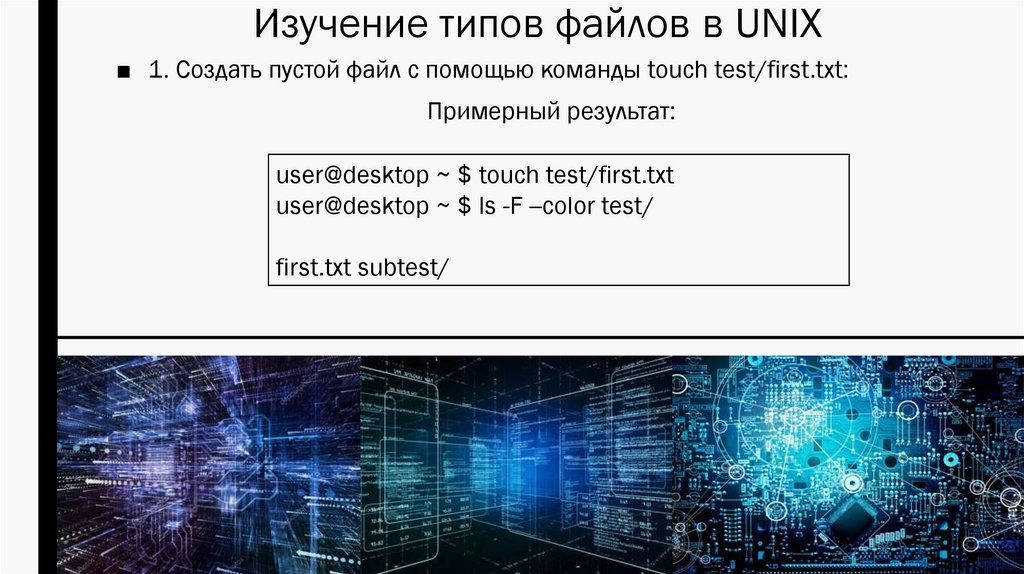
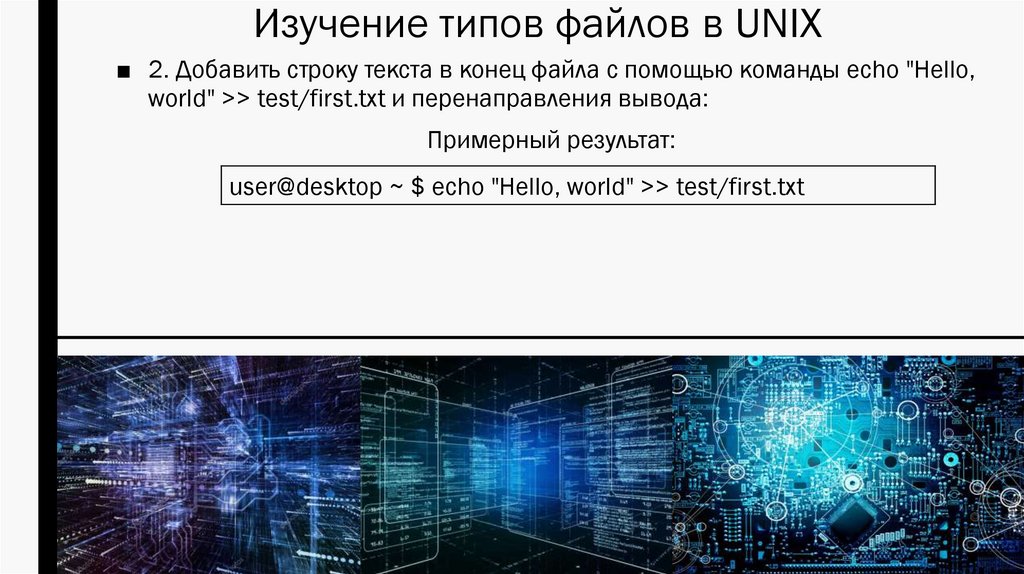





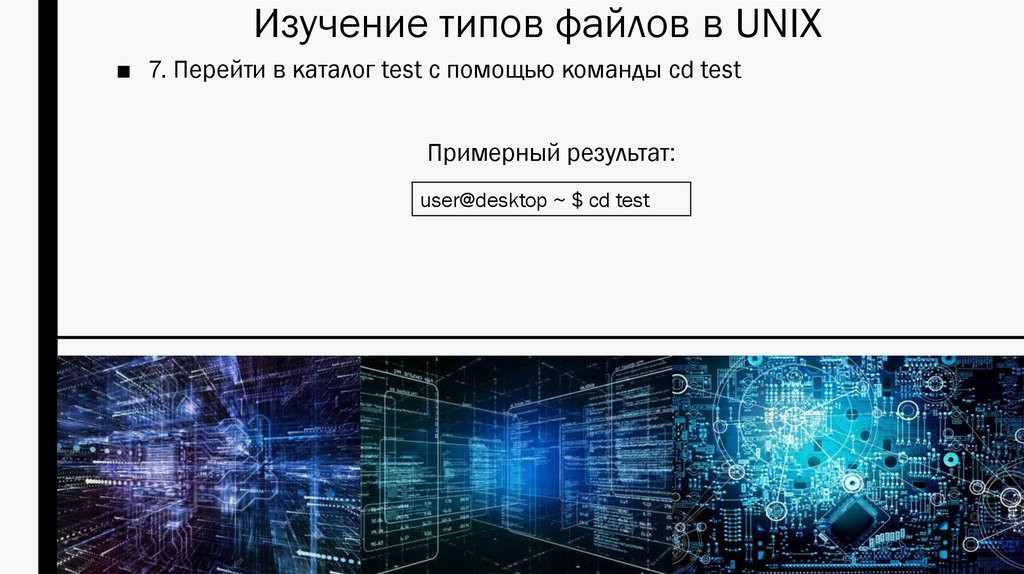





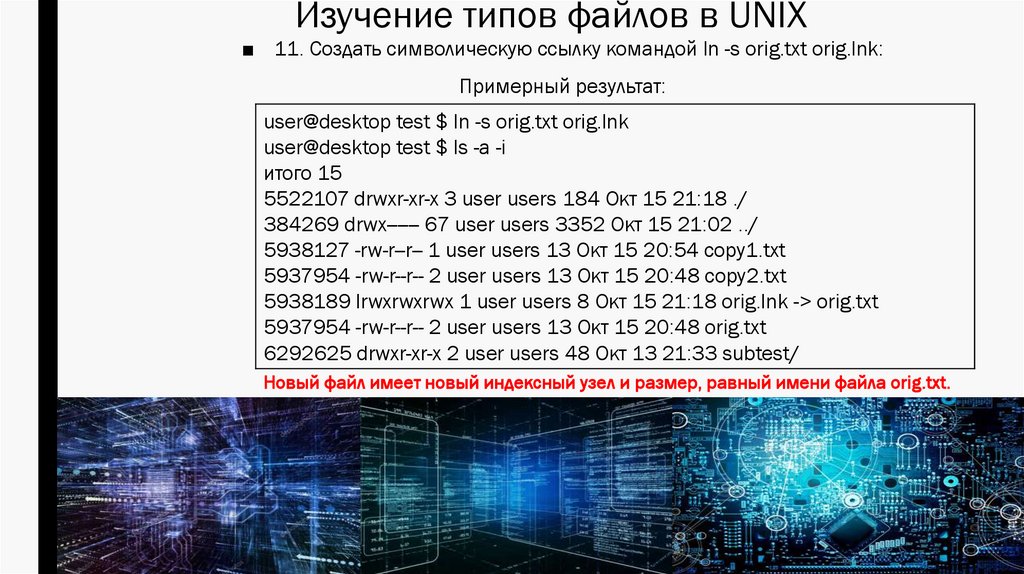


 software
software